Edistyneet aiheet¶
Yhdistä tiedostopalvelimesi¶
Tiedostopalvelimien yhdistämistavat eroavat riippuen siitä, missä tiedostopalvelin sijaitsee.
Tiedostopalvelin voi sijaita samassa paikallisverkossa (LAN) kuin CentreStack-palvelin. Tässä tapauksessa suora verkkolevy-yhteys on paras vaihtoehto. Yleensä tämä yhdistetään suoran LDAP-yhteyden luomiseen Active Directoryyn.
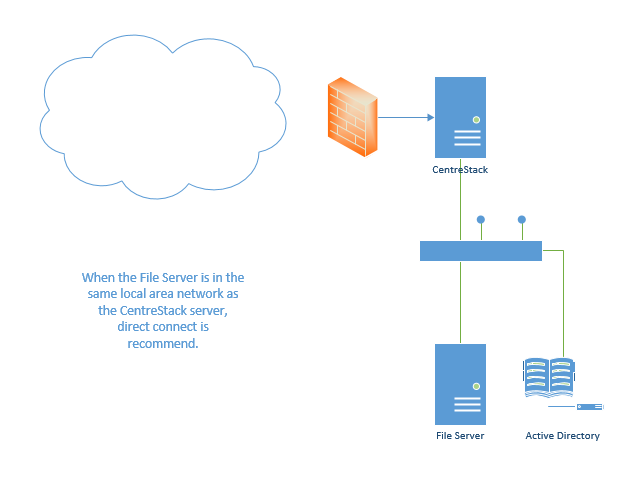
TIEDOSTOPALVELIMEN YHTEYS¶
Tiedostopalvelin voi myös olla kaukana, erillään CentreStack-palvelimesta ja asiakkaan tiloissa. Tässä tapauksessa paras ratkaisu on käyttää tiedostopalvelimen agenttia. Tiedostopalvelimen agentti asennetaan tiedostopalvelimelle, ja se kykenee yhdistämään asiakkaan Active Directoryyn ja synkronoimaan sekä kansioiden sisällön että Active Directoryn HTTPS:n yli. Tässä tapauksessa käyttöliittymässä näet ”Välitetty AD-käyttäjä” ilmaisemaan, että Active Directoryn käyttäjä tai ryhmä tulee tiedostopalvelimen agentilta.
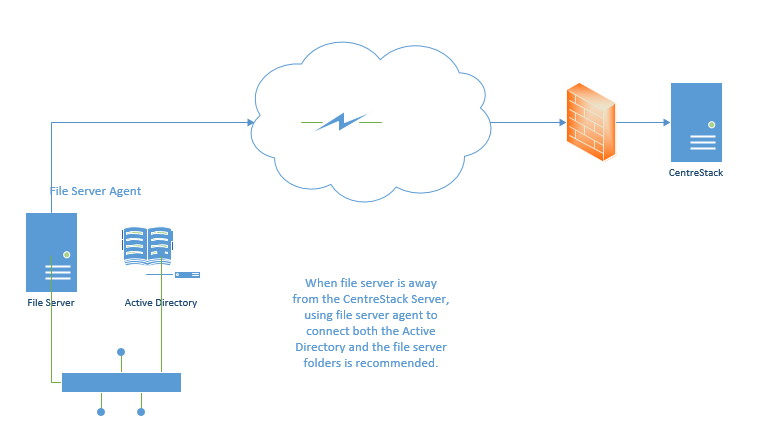
PALVELIMEN AGENTTIYHTEYS¶
Paras tapa aloittaa tiedostopalvelimen agentin käyttö etätiedostopalvelimeen yhdistämiseksi on aloittaa muuttotyökalulla web-portaalista.
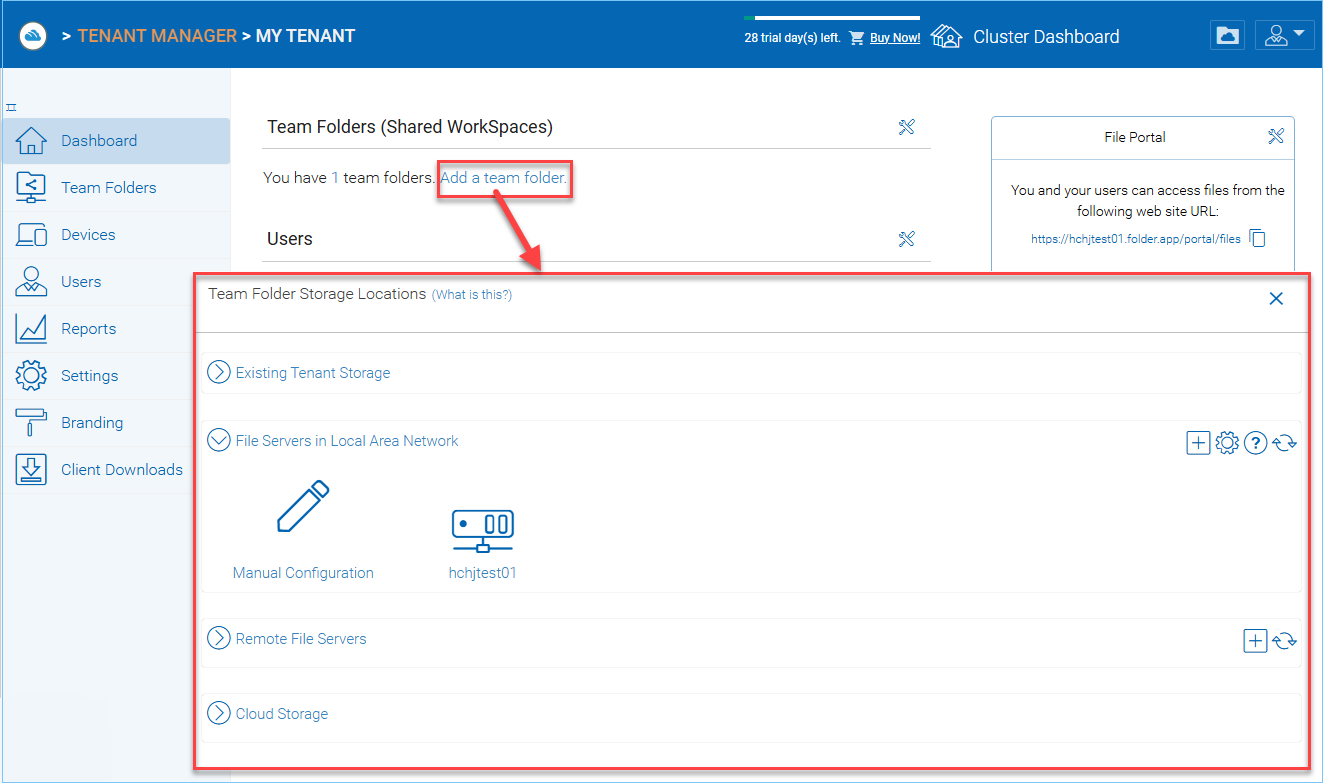
TIIMIKANSION TALLENNUSPAIKAT¶
Tiedostojen ja kansioiden käyttöoikeudet¶
Jos tiedostosi ja kansiosi ovat tiedostopalvelimella samassa paikallisverkossa (LAN) kuin CentreStack-palvelin, paras tapa hallita tiedosto- ja kansiokäyttöoikeuksia on delegoida se 100% NTFS-käyttöoikeuksille. ”Storage Manager”-ohjelmassa, kun liitetään paikallista tallennustilaa, on vaihtoehto ”Käytä aina tallennustilaa kirjautuneen käyttäjän identiteetillä”. Tätä vaihtoehtoa voidaan käyttää delegoimaan tiedosto-/kansiokäyttöoikeuksien tarkistus suoraan NTFS:lle.
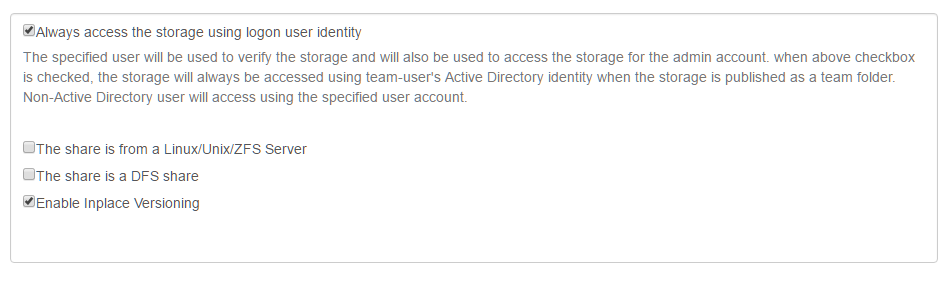
TIEDOSTOJEN JA KANSIOIDEN KÄYTTÖOIKEUKSIEN ASETUKSET¶
Jos et käytä natiivia NTFS-käyttöoikeuksia. Esimerkiksi, jos käytät pilvitallennuspalveluita kuten Amazon S3 tai OpenStack Swift, voit käyttää CentreStack-kansion käyttöoikeuksia.
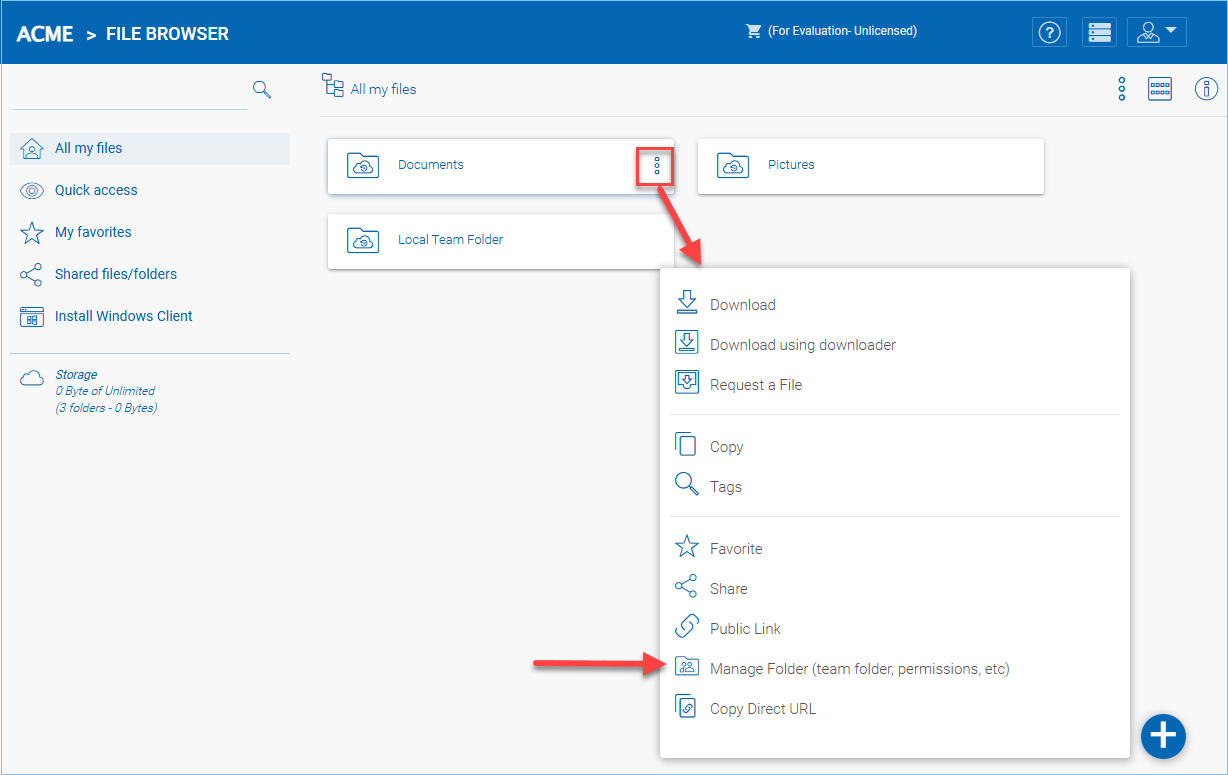
HALLINNOI KANSION ASETUKSIA¶
Active Directoryn asennus¶
Kun Active Directory on paikallisverkossa (LAN), LDAP:ää voidaan käyttää yhdistämään Active Directoryyn. Tässä on useita tapauksia,
Joskus haluat, että käyttäjätili luodaan automaattisesti, jotta se on helppoa ylläpitäjälle.
Joskus haluat, että käyttäjätili on rajoitettu tiettyyn AD-ryhmään, mutta silti automaattisesti luodaan käyttäjän tili, kun käyttäjät ovat AD-ryhmässä.
Joskus haluat, että käyttäjätili on rajoitettu tiettyyn organisaatioyksikköön.
AD-tilin automaattinen luonti¶
Tämä on oletusasetus kohdassa Asetukset -> Active Directory -asetukset.
Kunhan ”Älä salli käyttäjän automaattista luontia” -kohtaa ei ole valittu, Active Directory -käyttäjät saavat mennä web-portaaliin ja kirjautua sisään. Ensimmäistä kertaa kirjautuessaan käyttäjän CentreStack-tili luodaan automaattisesti.
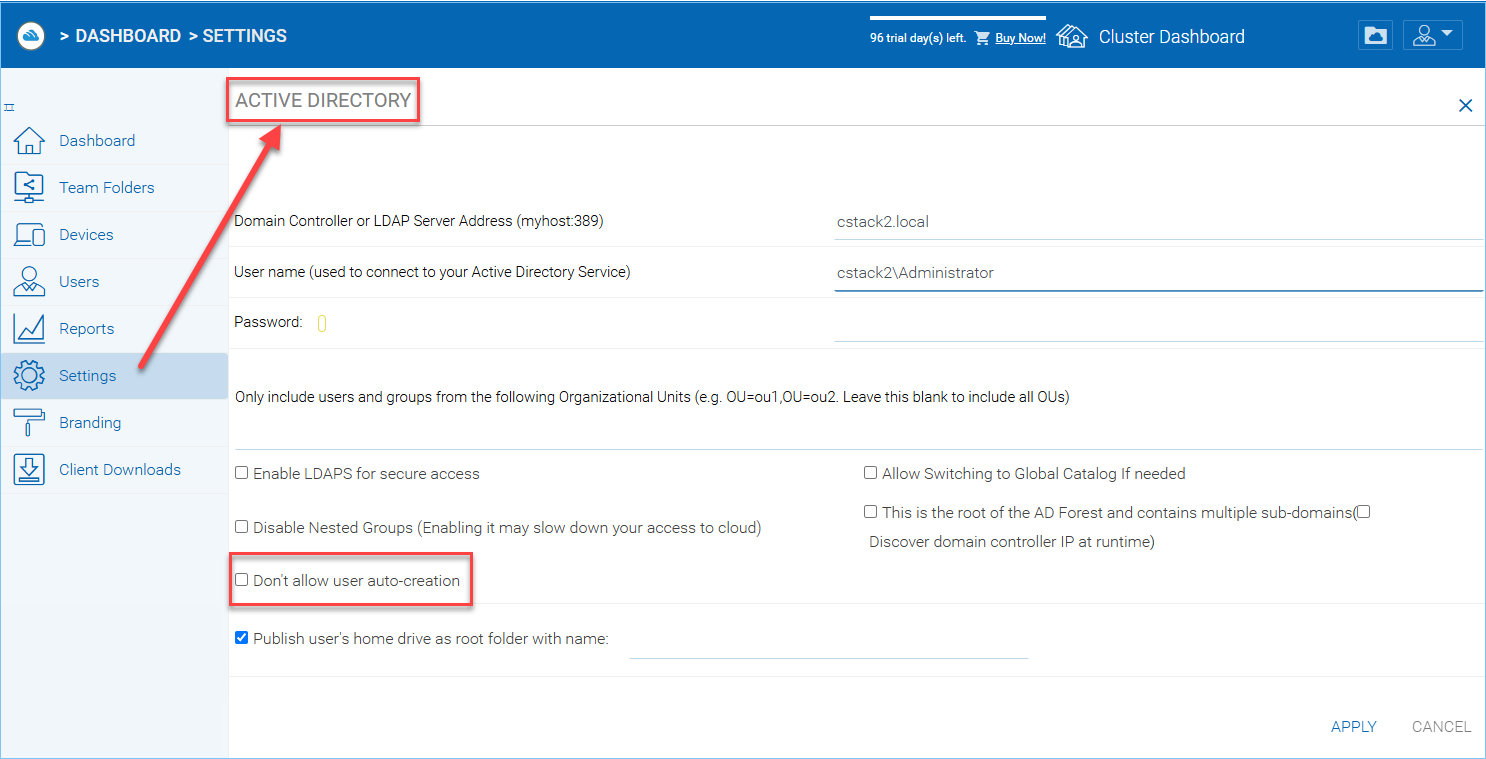
KÄYTTÄJÄN AUTOMAATTISEN LUOMISEN ASETUS¶
AD-tilin automaattinen luonti, rajoitettuna organisaatioyksikköön¶
Organisaatioyksikön kenttää voidaan käyttää rajoittamaan automaattisesti provisionoitavissa olevaa Active Directory -käyttäjätiliä.
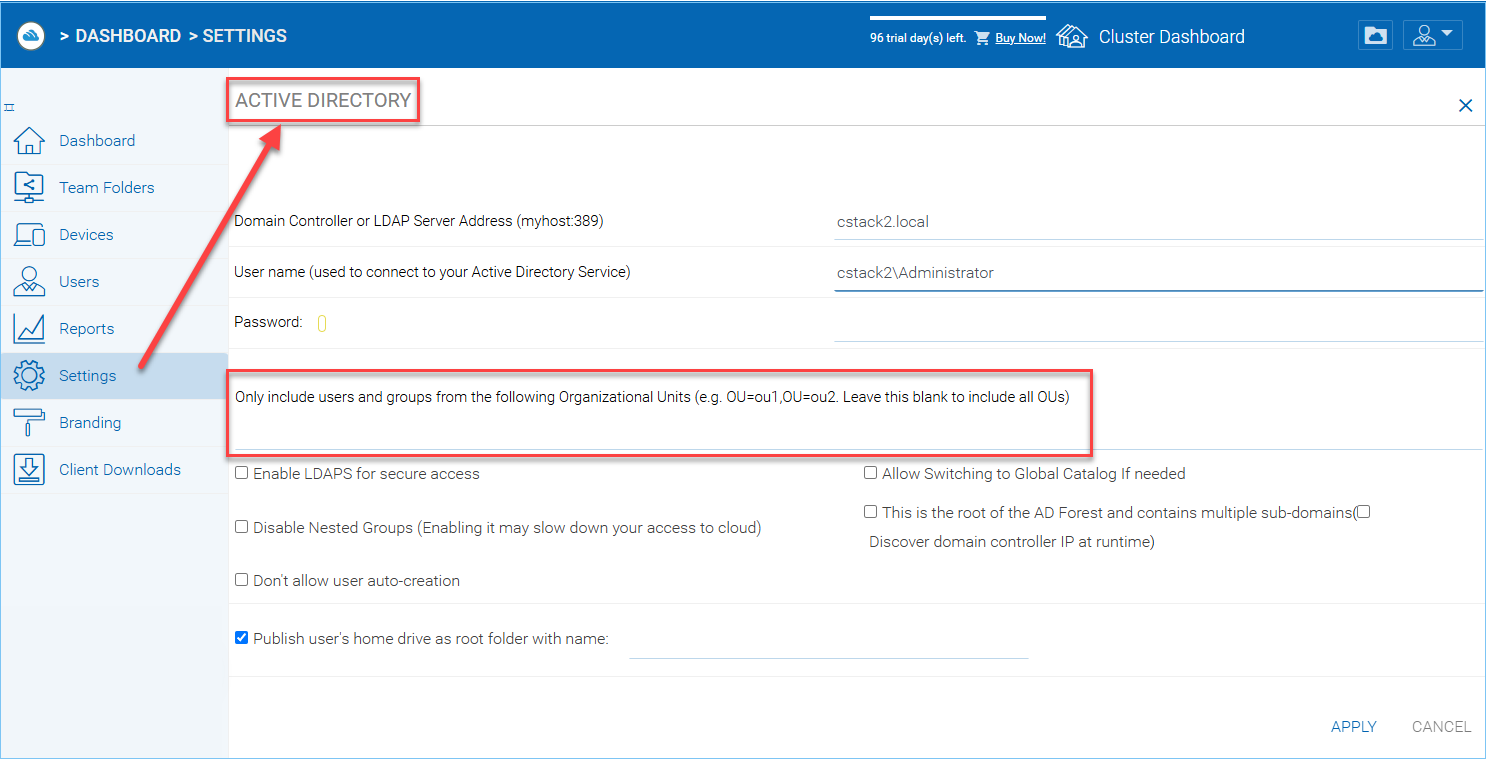
RAJOITA ORGANISAATIOYKSIKÖN ASETUKSIIN¶
Organisaatioyksikön muoto on OU:n erottuva nimi ilman DC-tunnusta.
Esimerkiksi seuraavan OU:n ominaisuus on: distinguishedName => OU=tenant11,DC=tsys,DC=gladinet,DC=com
Kun se syötetään OU-kenttään, DC-suffiksin voi poistaa, joten vain OU=tenant11 on tarpeen.
Muista
OU=tenant11
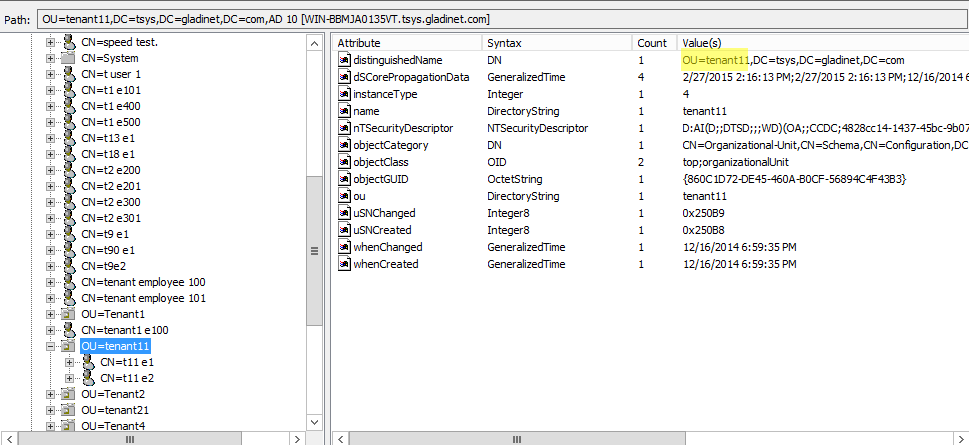
OU OMINAISUUDEN SIJAINTI¶
AD-tilin automaattinen luonti, rajoitettuna tiettyyn AD-ryhmään.¶
Käyttäjähallinnasta voit tuoda AD-ryhmän ja AD-ryhmän käyttäjät voivat saada tilin automaattisesti luotua.
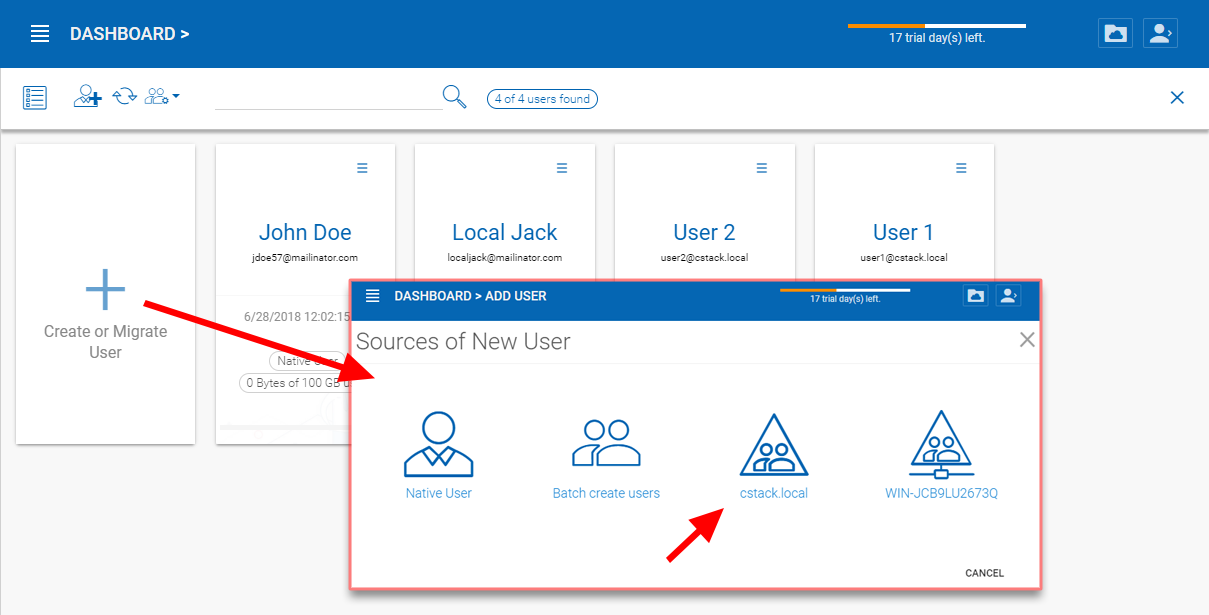
KÄYTTÄJIEN SIIRTÄMINEN AKTIIVIHAKEMISTOSTA¶
Tässä on demo-video AD-ryhmän tuomisesta.
Offline-kansion asetusten määrittäminen¶
Tiimityöympäristössä on useita parhaita käytäntöjä, jotka liittyvät offline-kansioiden hallintaan.
Tässä on useita harkittavia parametreja:
Tiimikansion offline-asetukset¶
Jos sinulla on suuri tiimikansio tai useita suuria tiimikansioita, ei ole hyvä käytäntö ottaa tiimikansiota offline-tilaan juuresta. Sen sijaan voit päättää olla ottamatta offline-tilaa käyttöön tai ottaa käyttöön vain pienen osan alikansioista, jotka ovat suhteellisen pieniä ja samalla useammin käytössä. Jos haluat ottaa käyttöön vain osan tiimikansioiden alikansioista offline-käyttöä varten, voit aloittaa siirtymällä kansio-oikeuksien osioon. Pääset tähän napsauttamalla vasemman sivuvalikon ”Tiimikansiot” (1). ”Muokkaa” (2) valittua kansiota. Muokkausikkunan ”Kansion oikeudet”-välilehdellä valitse ”Pakota offline-välimuisti natiivissa asiakasohjelmassa” (3) ja sovella muutosta.
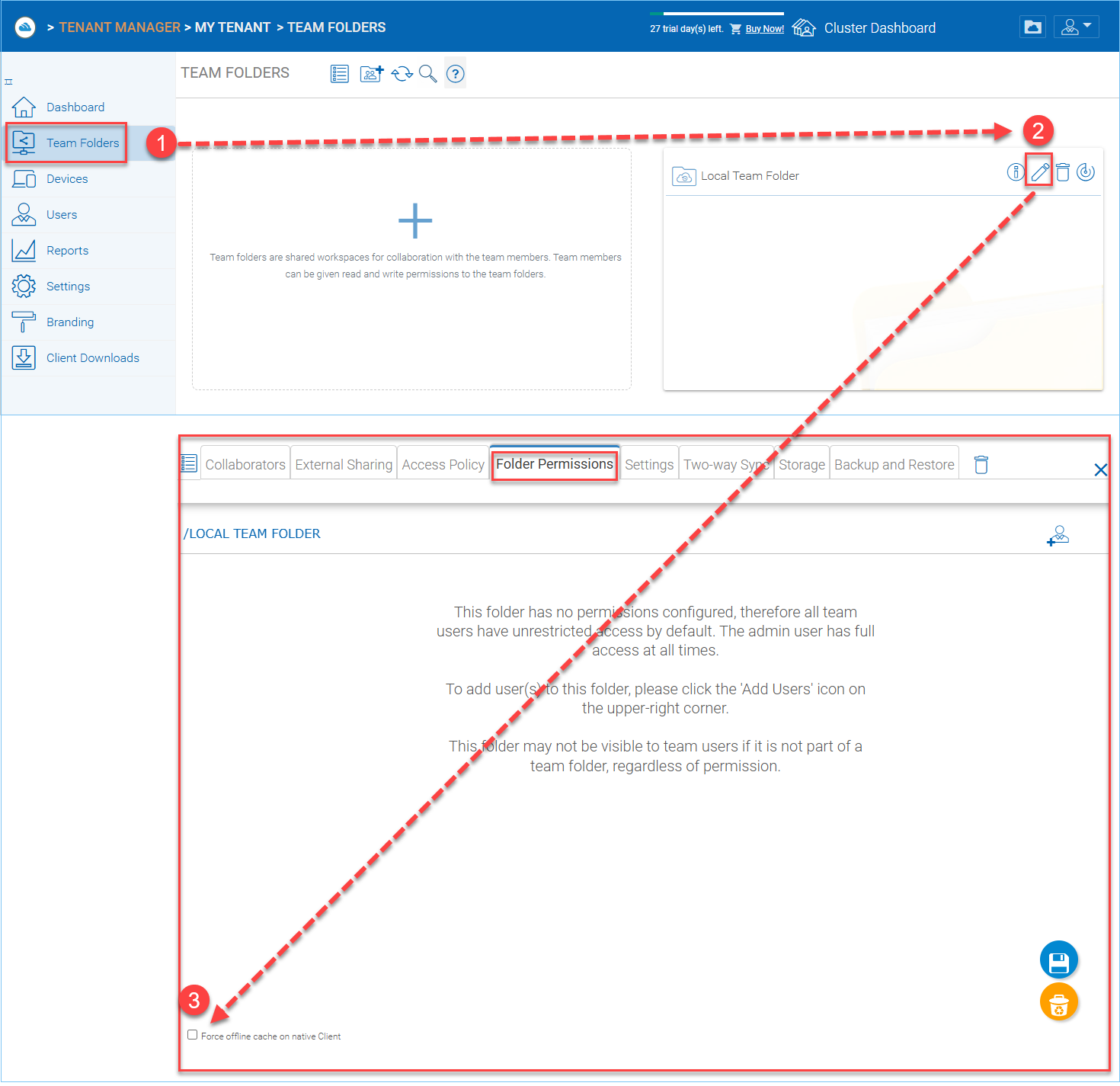
MAHDOLLISTAA OFFLINE-KÄYTÖN NATIIVILLE ASIAKASOHJELMALLE¶
Jos haluat poistaa tiimikansion offline-käytön kokonaan käytöstä, voit muuttaa asetusta Tiimikansiot-osiosta valitsemalla ”Asetukset”-välilehden alta (1) tiimikansion muokkausikkunassa ja valitsemalla ”Poista offline-käyttö käytöstä”-vaihtoehdon (2). Älä unohda tallentaa muutoksiasi (3).

TEAMSHAREN OFFLINE-KÄYTÖN POISTAMINEN¶
Käyttäjän offline-asetukset¶
Kun käyttäjiä luodaan CentreStack-järjestelmään (mukaan lukien Active Directorystä tuodut käyttäjät), käyttäjän luonnin yhteydessä on offline-lippu.
Yleensä emme suosittele valitsemaan ”Ota käyttöön offline-käyttö kaikille kansioille” -asetusta, koska se yrittää ladata jokaisen tiedoston käyttäjälle, kun käyttäjä on yhteydessä, mikä voi käyttää paljon kaistanleveyttä ja hidastaa asioita.
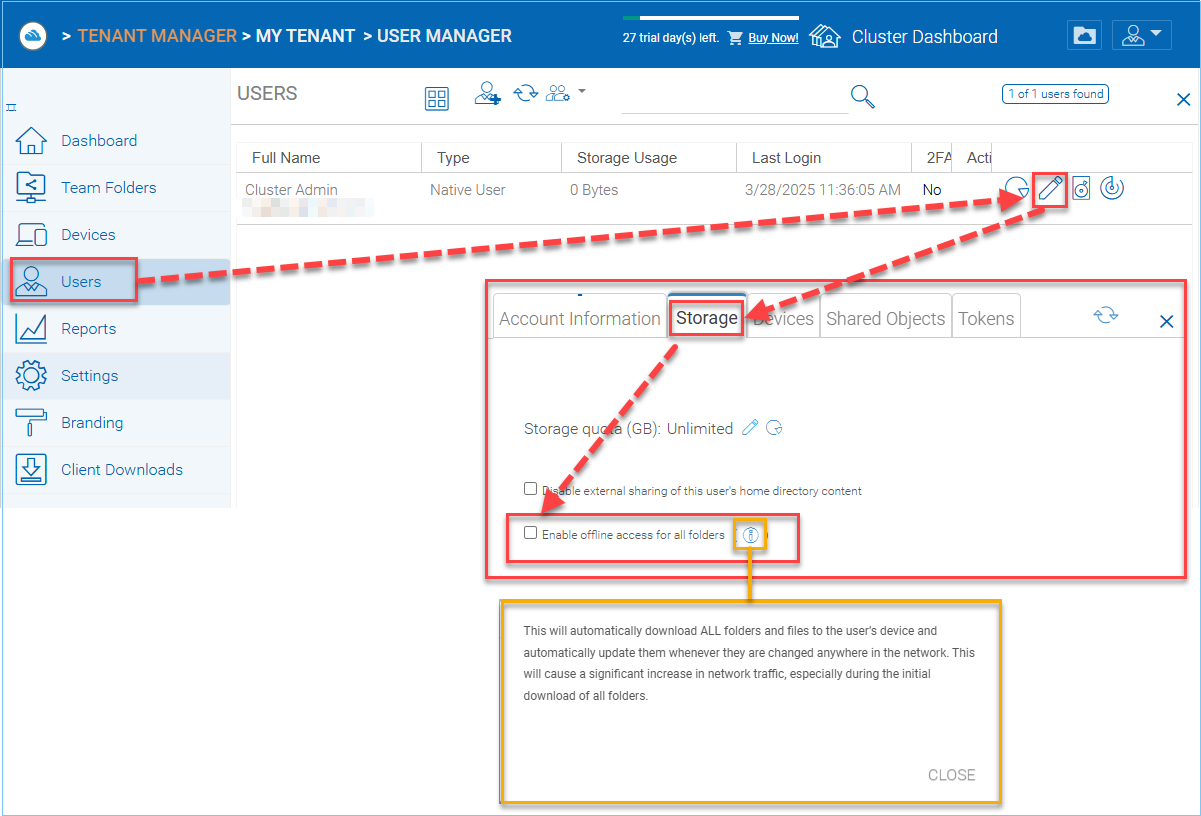
KÄYTTÄJÄKOHTAISEN OFFLINE-KÄYTÖN MAHDOLLISTAMINEN¶
Muista
Tämä lataa automaattisesti KAIKKI kansiot ja tiedostot käyttäjän laitteelle ja päivittää ne automaattisesti aina, kun niissä tapahtuu muutoksia missä tahansa verkossa. Tämä aiheuttaa merkittävän lisäyksen verkkoliikenteeseen, erityisesti alussa, kun kaikki kansiot ladataan.
Ilman sitä käyttäjä voi silti valita, mitkä kansiot merkitään offline-käyttöön.
Käyttöohje Offline-asetukset¶
Tavallisen käytön aikana käyttäjät voivat merkitä kansioita offline-tilaan.
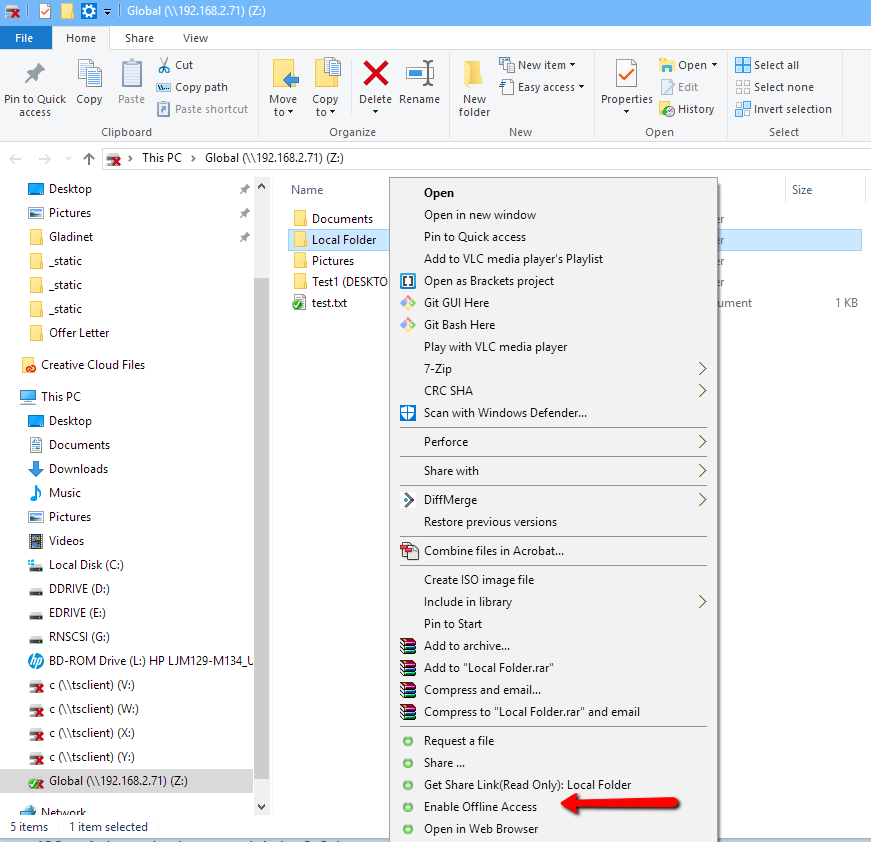
OTA KÄYTTÖÖN OFFLINE-PÄÄSY ASIAKASTASOLLA¶
Summary¶
Ylläpitäjät voivat hallita koko vuokraajan offline-käytäntöjä, jotka liittyvät tiimikansioihin ja käyttäjiin. Jos tiimikansion koko on pieni ja käyttäjän koko on pieni, ylläpitäjä voi ottaa offline-lipun käyttöön työntääkseen tiedostoja ja kansioita käyttäjien laitteisiin.
Kuitenkin, jos tiimikansion koko on suuri ja käyttäjämäärä ei ole pieni, suosittelemme, että ylläpitäjä ottaa käyttöön mahdollisimman vähän offline-asetuksia hallintapuolella. Käyttäjät voivat silti hallita offline-tiedostojaan työkansiossaan tapauskohtaisesti.